SQLの練習をしようとすると、データベースのインストール・設定、データベースの作成、テーブルの作成、データの追加、の作業が必要で、手間がかかります。
そこで、インストール不要なSQLiteという軽量データベースを使って、SQLを実行する方法を紹介します。
またすぐにSQLの練習を始められるように、データ5000件の練習用データベースも用意しました。
SQLiteとは
SQLite で公開されている軽量データベースで、利用は PHP、Perl、C言語、Adobe AIR 等からも利用可能です。
性能については以下のページに解説があり、軽量といえども性能に不足はありません。
パフォーマンス比較 Cassandra、Mongodb、SQLite、H2、MySQL、Postgres – C/pHeR Memo – Java とか。Eclipse とか。
また、一般的なデータベース、Oracle Database やPostgreSQL、MySQL でのサーバ・クライアントモデルと違い、SQLite はライブラリの形で利用します。
データベースの形式はファイルベースで、1つのデータベースは1つのファイルだけで構成されます。このため、データベースファイルの扱いも非常に簡単で、例えばバックアップはデータベースファイルをコピーするだけで行えます。
SQLiteの利用方法
SQLiteにはコマンドラインインタフェースがあり、コマンドから SQLの実行が可能です。
ダウンロードは以下から行います。
http://www.sqlite.org/download.html
Windows: sqlite-shell-win32-x86-3080002.zip
Linux: sqlite-shell-linux-x86-3080002.zip
またWindowsでは、SQLiteを内蔵したGUIアプリもあります。
SQLiteのデータベースの表示や、SQL文の実行をGUIから行えます。
Windowsではコマンドラインでは日本語文字が文字化けしますので、GUIの使用をお勧めします。
PupSQLite – 窓の杜ライブラリ
次に練習用データベース person.db をダウンロードして下さい。
https://skydrive.live.com/redir?resid=D54242E7C106EE41!113&authkey=!AFV-dxwDnrWhRQo
以下では、練習用データベース person.db を使って簡単に使用方法を説明します。
SQPupSQLite を使用の場合
PupSQLite を起動後、ファイル メニューの開くを選択し、person.db を指定します。
すると、画面左側にデータベースに設定されているテーブルが表示されます。
person.db では、blood、person、prefecture の3つが表示されます。
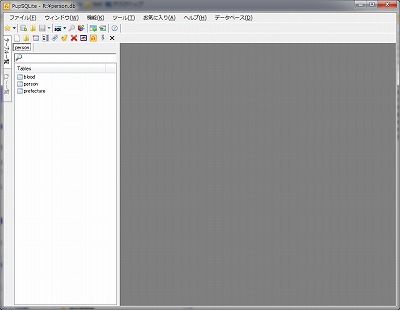
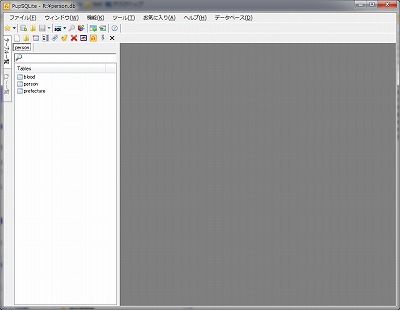
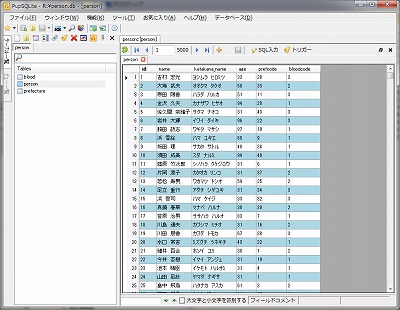
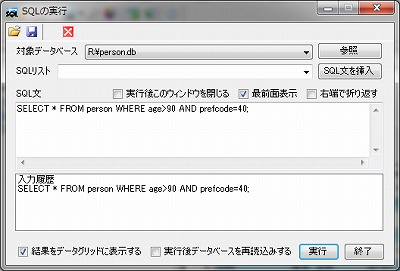
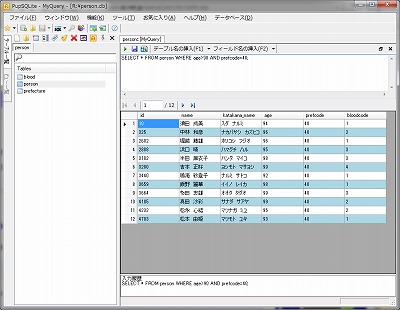
コメント